Po spuštění počítače se zobrazí černá obrazovka. Při načítání oken se objeví černá obrazovka
Černá obrazovka při spouštění systému Windows 7- situace, mírně řečeno, není příjemná. Zkusme zjistit, jak můžeme odstranit tuto černou obrazovku při spouštění. Na internetu můžete najít informace o jakémkoli problému, který se objevil, nebo se zeptat na téma, které vás zajímá, i když takové informace ne vždy pomohou. Řekneme vám, jak lze problém černé obrazovky při načítání systému Windows 7 vyřešit sami, aniž byste se uchýlili k pomoci různých servisních středisek nebo soukromých počítačových specialistů. Zároveň také ušetříte spoustu peněz.
Windows se přestal načítat?
Nejprve zvažte možnost, pokud se operační systém vůbec nespustí. Může to být způsobeno poruchou. pevný disk a to zpravidla vede k chybě při načítání systémové soubory nebo může dojít k chybě při načítání nějaké služby nebo nějakého ovladače.
Dříve, pokud jste tento výraz slyšeli, existovala „modrá obrazovka smrti“, které se uživatelé používající Windows velmi obávali předchozí verze, nyní je pryč a místo toho se objevuje černá obrazovka, i když by vás to hned nemělo vyděsit, protože s takovou obrazovkou se dá pracovat.
První věc, kterou byste měli vyzkoušet, je bezpečný režim spusťte systém Windows. Jak to udělat? Když spustíte počítač, po diagnostice systému BIOS, ke které dochází bez vaší účasti od samého začátku provozu počítače, musíte stisknout klávesu F8 a podržet ji několik sekund. V zobrazené nabídce na obrazovce vyberte „Nouzový režim“. Viz snímek obrazovky níže.
Co znamená nouzový režim Windows?
Bezpečný režim Windows(nouzový režim)- jedná se o speciální režim, jehož volbou spustíte pouze základní služby a zároveň fungují pouze základní funkce. Pro informaci: tento režim je dostupný ve všech operačních systémech Windows (od Windows XP po Windows 7).
Velmi často existují případy, kdy je tento režim spouštění nezbytný, je to tehdy, když je systém infikován viry. V tomto režimu musíte také vstoupit do systému, pokud potřebujete zkopírovat informace z pevného disku, když je zapnutý Počítač se systémem Windows nespustí.
Když vstoupíte do „nouzového režimu“, budete moci vyléčit svůj počítač a zároveň obnovit soubory, které byly poškozeny operační systém, čímž se Windows vrátí do práce.
Spuštění Windows v tomto režimu, jak ve Windows XP, tak ve Windows 7 nebo jiných operačních systémech, je stejné. Podívejme se na sled akcí.
1. Když je počítač vypnutý, musíte jej zapnout stisknutím tlačítka napájení. Když Windows běží, restartujeme.
2. Za prvé, když se počítač spustí, objeví se logo hlavního systému, to znamená vstup / výstup systému BIOS a také údaje o výsledcích testu počítače: procesor, paměť, pevné disky atd. Nesmíte promeškat okamžik, kdy je testování téměř hotové a Windows se ještě nespustil, je potřeba stisknout F8, který se nachází na klávesnici v horní řadě. (F8 je pohodlnější několikrát rychle stisknout). To místo automatického načítání systému Windows, tedy v normálním režimu, vede k zobrazení nabídky výběru při spuštění.
3. Bude vám nabídnut výběr režimů spouštění systému Windows: několik bezpečných (nouzový režim) nebo „normální spouštění systému Windows“ na výběr:
- Nouzový režim- tohle je standardní verze, spustí Windows s minimem funkcí. Musíte jej použít v případech, kdy počítač nemá připojení k internetu resp lokální síť a v případě potřeby také zablokování přístupu k síti při startu Windows.
- Nouzový režim se spouštěním síťové ovladače - pokud zvolíte tento režim, bude přidána další funkce práce se sítí.
- Nouzový režim s podporou příkazový řádek - zde je navíc možné zadávat příkazy pro práci se soubory operačního systému z klávesnice. Tento režim je určen pro profesionály, tedy systémové administrátory.
4. Výběr jednoho nebo druhého bezpečného režimu načte operační sál. systém Windows podle zvolených parametrů. Rozdíl oproti běžnému spouštění vizuálně uvidíte, když uvidíte, které systémové ovladače se právě načítají. Po dokončení načítání systému Windows se zobrazí nápis, že systém je spuštěn v nouzovém režimu. Možná budete muset potvrdit vstup do tohoto režimu, vše závisí na operačním systému.
Pokud se systém Windows spustil v nouzovém režimu, je proto třeba hledat příčinu poruchy v nějaké službě nebo ovladači.
Někdy je nemožné spustit systém Windows ani v "Nouzovém režimu". Pokud víte, jaký je název ovladače nebo souboru, který brání načtení systému Windows, jednoduše jej deaktivujte.
Chcete-li to provést, musíte vložit instalaci disk Windows do jednotky a spusťte z disku CD s operačním systémem. Když se na obrazovce objeví první instalační okno, musíte stisknutím klávesy přejít do nabídky pro obnovení systému Windows.
Dále budete vyzváni k výběru kopie operačního systému, to je, když v počítači není nainstalován jeden, ale několik operačních systémů, musíte si vybrat, který z nich chcete obnovit, a poté stisknout klávesu.
Dnes většina lidí používá internet, primární zdroj toho, proč se při stahování zobrazuje Windows černá obrazovka je přímo samotný internet, respektive viry, které zachytíme na nepříliš kvalitních pornografických stránkách, při stahování programu ze stránek se špatnou pověstí a podobně. Někteří lidé si myslí, že po aktualizaci operačního systému se může objevit černá obrazovka, to je možné pouze tehdy, když váš Windows 7 není původní, ale přerušovaná čára a je aktivován trhlinami, záplatami, keygeny. Musíte si stáhnout originální obraz ve vysoké kvalitě a legálně ho aktivovat, nebo si koupit licencovanou distribuční sadu Windows 7.
Na základě výše uvedeného jsme identifikovali dvě varianty tohoto problému: nelegální aktivace s následnými aktualizacemi a druhou jsou viry a trojské koně.
І. Pojďme na to přijít s první možností, proč černá obrazovka kdy spouštění oken 7 spojené s aktivace a následné aktualizace.
Pokud se na černé obrazovce ve spodním rohu zobrazí následující zpráva: "Možná jste si koupili falešnou kopii." software... Tato kopie systému Windows nebyla ověřena " , ukázalo se, že používáte nelicencovaný OS. V těch, kteří používají Verze Windows s licencí a podle toho má aktivační klíč, stačí znovu aktivovat systém Windows, můžete také kontaktovat službu technická podpora Microsoft, pokud je váš Windows nefunkční, pak celý problém pochází z Aktualizace systému Windows KB971033, to je to, co ověřuje pravost vašeho operačního systému.
ІІ. Černá obrazovka při spouštění systému Windows 7, pokud máte počítač je infikován viry nebo trojskými koni... Co dělat?
Možnost číslo 1:
1. Zavoláme Správce úloh, za tímto účelem stiskneme současně klávesy „Ctrl + Shift + Esc“, zatímco uvidíte okno „Správce úloh“, poté stiskneme „Aplikace“ -> „Nová úloha“, v okně, které se otevře, napište „regedit“ níže na snímek obrazovky.
2. Po zobrazení okna "Editor registru" musíte v registru najít následující větev:
HKEY_LOCAL_MACHINE / SOFTWARE / Microsoft / WindowsNT / CurrentVersion / Winlogon
Dvojitým kliknutím na položku „ Shell“, V okně, které se otevře, by měl být pouze záznam explorer.exe, pokud existují i další položky, je třeba je smazat a ponechat pouze „explorer.exe“, v případě, že kromě položky „explorer.exe“ nejsou žádné další položky, je třeba jej smazat a poté znovu vytvořit nový záznam kam napsat hodnotu "explorer.exe", ne vždy to samozřejmě pomůže, ale je potřeba to zkusit stejně.
Možnost číslo 2:
A co dělat, když první možnost nepomůže? Správce úloh se neotevře, jelikož byl zablokován administrátorem, nepomáhá ani obnova systému, i když znovu restartujete systém, ani nouzový režim, ani úprava registru, co potom?
A zbývá poslední přeinstalování windows... A existuje ještě jedno řešení, a to zcela jednoduché – nalepení posun, myslíme si, že o tom ví každý.
1. Musíte stisknout tlačítko pětkrát rychle posun, nebo jej můžete jen stisknout a podržet stisknuté asi 10 sekund, poté se objeví okno s nápisem "Zapnout Sticky Keys?"
2. Jít do centrum dostupnosti kde vypneme klávesová zkratka.
3. V horním rohu napíšeme „Správce úloh“, nebo můžete napsat jen „dis“.
4. Když otevřete okno "Ovládací panely", musíte přejít na položku "Systém" nebo to můžete provést prostřednictvím ("Správa", poté položka "Konfigurace systému", kde přejdeme na položku "Služba" a kurz "Obnovení systému Potvrzení bodu obnovení
Po všech provedených manipulacích vám doporučujeme stáhnout si bezplatný nástroj MalwareBytes Anti-malware pro kontrolu systému, který vám pomůže najít všechny viry a trojské koně ve vašem počítači, ze kterého se objeví tato velmi černá obrazovka. Zeptejte se, proč tento program, ale proto, že antivirové programy prostě nevidí, a proto všechny tyto viry a trojské koně ignorují. Chcete-li se vyhnout problémům spojeným s výskytem černé obrazovky při spouštění systému Windows, doporučuje se také používat programy pro optimalizaci počítače. A ještě jedna poznámka, doporučujeme rodičům, omezit přístup svých dětí k nekvalitním webovým zdrojům a snížíte tak riziko napadení "PC" viry a trojskými koni.
Koupili jste si počítač, nebo vám byl dán, nebo jej nyní používáte ve své nové práci. Jste šťastní jako dítě, to je ta nejzajímavější hračka, a poslouchejte hudbu a navažte video spojení s někým na Skype, hrajte hry, surfujte na internetu, sledujte film. Umožňuje vám hodně, ale ... Stává se, že se náhle, a to se vždy stane náhle, počítač nezapne. Včera bylo vše v pořádku a dnes se stalo neštěstí.
Tento článek vám pomůže kategorizovat problém, izolovat jej a ne jej zhoršovat.
Rozdělme vše podle bodů:
1 - Počítač se nezapne- tedy obecně nereaguje na stisk tlačítka, ventilátory se netočí.
2 - Počítač se zapne, ale kromě bzučení ventilátorů a blikání žárovek na systémové jednotce nic jiného se neděje, obrazovka monitoru je tmavá.
3 - Počítač se zapne, ale na obrazovce je něco napsáno bílými písmeny na černém pozadí.
4 - Modrá obrazovka- Počítač se zapne, operační systém se začne načítat, ale pak obrazovka zmodrá a něco je na ní napsáno bílými písmeny
5 - Počítač se zapne, operační systém se spustí, ale na obrazovce se objeví banner blokující práci.
1 - Počítač se nezapne
Pro začátek nepropadejte panice.
Otevřete boční kryt systémová jednotka a provádět preventivní čištění.
Vidíš, kolik je tam prachu? A prach je náš první nepřítel. Vezměte běžný kartáč a oklepejte všechen prach a poté jej vysajte.
Prach je nebezpečný, protože při změně vlhkosti se stává vodivým, což vede ke zkratu elektronických součástek.
Prach - ucpává chladicí systém procesoru, grafické karty a napájecí jednotky, a tím dochází k přehřívání a selhání těchto prvků.
Vyčistili jste to? Pokračujme.
Pojďme se zabývat napájením.
Chcete-li to provést, odpojte všechny napájecí vodiče od zařízení.
Jednotka CD, jednotky pevného disku, grafický adaptér, FDD, pokud jej máte.
Napájecí vodiče jsou vodiče, které zajišťují napájení zařízení. Obvykle mají 4 dráty, dva černé a jeden červený a žlutý. Je k nim dodáváno +5 a +12 voltů.
Odpojeno? Nyní se pokoušíme zapnout počítač.
Stalo?
Připojíme dráty zpět, ale! Jeden po druhém, počínaje grafickou kartou. Můžeme tak zjistit, které zařízení brání zapnutí počítače.
nevyšlo to? Počítač nejde zapnout? Snažíme se vyměnit napájecí zdroj.
Odpojení dvou konektorů na základní deska dlouhé a čtyřčepové.
Fungovalo to? Dobře, zapojte vše zpět, zavřete víko a pokračujte v práci.
Počítač stále nejde zapnout? Vaše cesta k servisní středisko. Bez znalosti a přípravy je lepší to dále neopravovat.
2 - Počítač se zapne, ale kromě bzučení ventilátorů a blikání kontrolek na systémové jednotce se nic jiného neděje, obrazovka monitoru je tmavá
Kupodivu, ale nejprve musíte zopakovat to, co je popsáno v prvním odstavci, když se počítač nezapne.
Pokud to nevyšlo a na novém napájecím zdroji je vše při starém, musíte ze systémové jednotky vytáhnout všechny desky kromě základní desky.
Stává se, že buď modem nebo síťová karta nebo karta TV tuneru selže, zablokují provoz a počítač se nezapne.
3 - Počítač se zapne, ale na obrazovce je něco napsáno bílými písmeny na černém pozadí
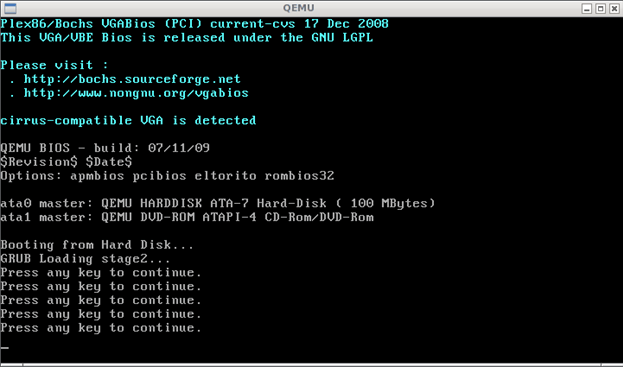
To obvykle znamená, že počítač nemůže najít spouštěcí záznam.
Tedy médium, na kterém je nainstalován operační systém.
proč se to děje?
No, za prvé kvůli poruše pevného disku (pevného disku). Buď se na něm objevily vadné sektory, nebo nefunguje vůbec.
Jak zkontrolovat?
Po zapnutí přejděte do BIOSu (základní systém výstupu vody) a podívejte se, zda je to tam určeno HDD a v možnostech spouštění se vyplatí načíst z tohoto disku.
Často se stává, že kvůli poklesu napětí je BIOS resetován na nulu a všechny hodnoty jsou standardně nastaveny.
A standardně se stává, že řadič SATA je v jediném režimu, což znamená, že systém bude bootovat pouze z něj. A pokud máte standardní disk IDE, stane se neaktivní.
Nastavte stav ovladače na kompatibilní režim a po uložení nastavení restartujte počítač.
To pomůže.
Pokud není pevný disk rozpoznán v systému BIOS, musíte přejít do služby..
Stává se, že na obrazovce je takový nápis

To znamená, že pevný disk je v pořádku, ale systémové soubory jsou poškozené ...
Zde je možnost pokusit se spustit instalaci v režimu obnovy souborů.
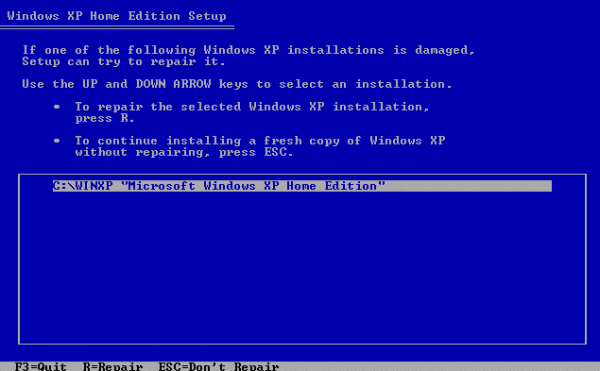
Vybrat R
V takovém případě budou vaše data uložena a informace nikam nepůjdou.
4 - Počítač se zapne, operační systém se začne načítat, ale pak obrazovka zmodrá a něco je na ní napsáno bílými písmeny
Jedná se o tzv modrá obrazovka smrti.
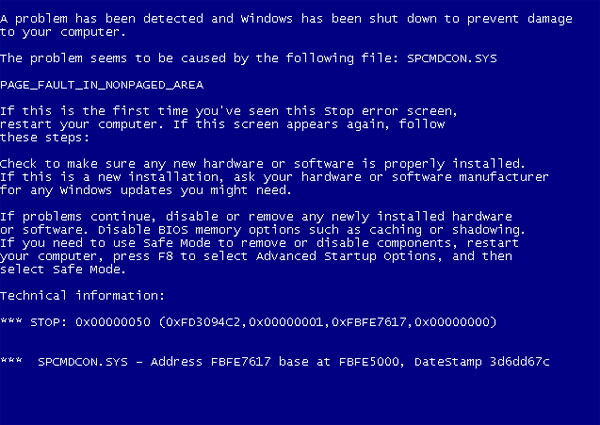
Navíc, pokud při přeinstalování Windows tato obrazovka se objeví znovu - to zpravidla znamená poruchu paměť s náhodným přístupem.
Zkus vytáhnout jedno pravítko ... nebo spíš zkontroluj paměť nějakým programem, např. memtestem.
5 - Počítač se zapne, operační systém se načte, ale na obrazovce se objeví banner, který blokuje práci
to virus... Trojský kůň.
S největší pravděpodobností to bude vypadat takto:
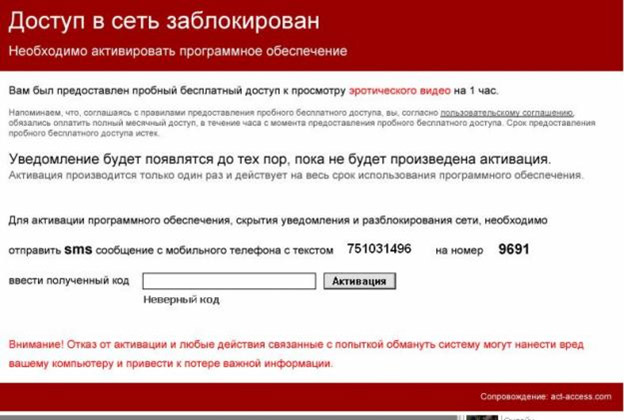

Existuje mnoho možností:
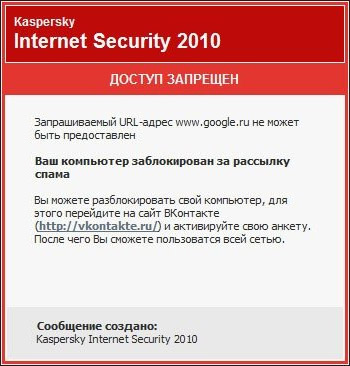
Může mít podobu porno bannerů různých modifikací, ale význam je vždy stejný, musíte zaplatit peníze.
To by se za žádných okolností nemělo dělat, protože stejně nepomůže.

Zde se bez specialistů neobejdete.
Tento virus se zpravidla dostatečně rychle vyčistí.
A na závěr ještě o jedné nefunkčnosti vašeho počítače.
Artefakty na obrazovce, vícebarevné tečky, čárky, pruhy.

Tento příznak je dnes velmi častý.
Jedná se o poruchu grafické karty, bohužel je oprava poměrně obtížná a často neospravedlňuje náklady.
Ahoj všichni! V tomto článku vás zvu, abyste zjistili důvody černé obrazovky při spouštění systému Windows. Většina z vás, myslím, viděla takový obrázek, když se po zapnutí počítače místo načtení plochy objevila černá obrazovka, nebo jak se také říká „Malevichův obraz“, ve kterém jste byli požádáni, abyste vyberte možnost následného načtení operačního systému. Pokud nerozumíte, o čem mluvím, pak doporučuji seznámit se s dnešním článkem.
Vzhled černé obrazovky při načítání operačního systému mate mnoho uživatelů, protože se s tímto typem poruchy při spouštění počítače dříve nesetkali. Uživatelé se zase začnou ptát: proč je načten? černá obrazovka při spouštěníOkna 7 ? A z jakého důvodu se operační systém nenačte a co je nejdůležitější, jaké jsou typické důvody spojené s výskytem černé obrazovky při spuštění počítače?
Jedna věc, kterou vám mohu říci, je, že vzhled černé obrazovky při spuštění počítače je již signálem, že váš počítač obsahuje nějaké chyby, které mohou ovlivnit fungování celého operačního systému. Víte, jakou chybu dělá mnoho uživatelů, když při spouštění najdou na svém počítači černou obrazovku? Chybou uživatelů je, že okamžitě zpanikaří a začnou přeinstalovat operační systém v naději, že se takového problému úplně zbaví. Souhlasíte s tím, že když znáte problém černé obrazovky, můžete jej vyřešit sami jednoduchým způsobem tím ušetříte své peníze. Nejprve bych rád řekl pár slov, proč se černá obrazovka vůbec může objevit.
Obecně lze říci, že důvody pro vzhled černé obrazovky, když se operační systém pokusí úspěšně zavést, mohou být různé situace. Jako příklad vám uvedu situaci, kdy vám v domě náhle vypnuli elektřinu a vy jste v té době pracovali u počítače. Zde dochází k nesprávnému vypnutí počítače, které je v mnoha případech také doprovázeno výskytem různých druhů chyb v počítači, což je zase doprovázeno výskytem černé obrazovky. Existují také problémy, které vznikají přímo na samotném pevném disku (porucha), tedy poškození nebo smazání systémových souborů, zde je další příklad vzhledu černé obrazovky při spuštění systému Windows.
Nelze také nezmínit další faktor, který se zase podílí na zavádění škodlivého kódu do systému, a to v důsledku nejen vzhledu černé obrazovky, ale i zamrzání celého počítače jako celku. Myslím, že jste již uhodli, že mluvíme o virech. Zajistěte si proto spolehlivou ochranu vašeho počítače instalací spolehlivé antivirový program a také častěji kontrolujte, zda váš počítač neobsahuje viry a trojské koně.
Zbývá zjistit, proč na obrazovce monitoru nejsou žádné informace o načítání operačního systému, jak se to obvykle stává při zapnutí počítače. Samozřejmě, pokud je situace náhle komplikována potřebou provádět složité opravy počítačového vybavení, pak se v tomto případě neobejdete bez pomoci kvalifikovaných odborníků. Navrhuji, abyste zvážili důvody, které vedou k černé obrazovce, když se operační systém pokusí úspěšně zavést. A než se obrátíte na kvalifikované odborníky, nejprve se pokuste diagnostikovat sami sebe, protože ve většině případů, jak tomu obvykle bývá, černá obrazovka při spouštěníOkna 7 dochází vinou samotných uživatelů.
Sledujte stav!
Ano, vážení uživatelé, monitor, právě s ním byste měli zahájit úplnou kontrolu. Je monitor vůbec napájen? V praxi jsem měl jeden takový případ, kdy uživatel nemohl dva dny zapnout počítač a chystal se jej odnést do servisního střediska. Přesněji řečeno, systémová jednotka se jako obvykle zapnula za doprovodu zvukového signálu, ale monitor alespoň zablikal. Obecně byl problém v tom, že uživatel při přeinstalaci počítače do jiné místnosti úplně nenainstaloval napájecí kabel do monitoru. Jaký byl jeho výraz ve tváři, když jsem mu řekl, jaký byl problém, že mu nefunguje monitor. Proto nezapomeňte zkontrolovat spolehlivost upevnění všech drátěných kolíků, a to jak v monitoru, tak v systémové jednotce. Konektory monitoru (VGA nebo DVI) musí být bezpečně přišroubovány nejen k monitoru, ale také k systémové jednotce.
Kromě toho můžete výkon monitoru zkontrolovat následovně, k tomu budete muset odpojit kabel, který jej připojuje k systémové jednotce, a zapnout napájení samotného monitoru. Pokud se po zapnutí monitoru rozsvítí indikátor a na obrazovce se objeví nápis, například „Žádný signál“, bude v tomto případě pravděpodobnost poruchy monitoru nízká. Samozřejmě je lepší připojit monitor k jiné systémové jednotce (notebooku), abyste se plně ujistili, že funguje správně.
Černá obrazovka při spouštění systému Windows 7
Pojďme tedy dál, monitor nám funguje správně a po zapnutí počítače vidíme následující obrázek. Místo naší obvyklé plochy, na které by měli být zástupci programů, se načte černá „obrazovka smrti“, ve které je třeba vybrat možnost spouštění.

V tomto případě by měla být porucha identifikována již v systémové jednotce osobního počítače. Jak je vidět z obrázku níže, pro další spuštění operačního systému se vám nabídne jedna z možností spouštění. Musíte se také ujistit, že počítač úspěšně přešel do nouzového režimu. Chcete-li to provést, budete muset při zapínání počítače pravidelně mačkat klávesu F8. Poté v zobrazené nabídce "Další možnosti spouštění" přejděte do části "Nouzový režim" a stiskněte klávesu "Enter".

Pro ty, kteří nevědí, proč v systému existuje bezpečný režim, pak ve zkratce řeknu, že existence bezpečného režimu v operačním systému je v mnoha případech nepostradatelným nástrojem. Ostatně právě díky nouzovému režimu lze načíst operační systém, který se nespustil například kvůli napadení počítače viry.
Nouzový režim lze spustit několika způsoby.
Nouzový režim- v podstatě je spuštěn tento režim, který obsahuje minimální sadu služeb a programů. Spustí se tento režim v případě, že nepotřebujete využívat práci se sítí nebo internetem.
Nouzový režim s načítáním síťových ovladačů- tento režim pouze umožňuje spuštění služby pro práci se sítí.
Nouzový režim s podporou příkazového řádku- v tomto režimu je možné při práci se systémem používat příkazový vstup. Tento režim obvykle používají správci.
Řekněme, že jste úspěšně vstoupili do nouzového režimu, pak se plocha úspěšně načetla, v tomto případě je docela možné, že černá obrazovka při spouštění počítače vznikla v důsledku selhání softwaru (selhala určitá služba). Například uživatelé často instalují nějaký program nebo ovladač pro zařízení a při příštím zapnutí počítače se objeví černá obrazovka. V takové situaci vám doporučuji smazat nedávno nainstalovaný program nebo nedávno řidiče instalované zařízení, kvůli kterému se zjevně vzlétla černá obrazovka.
V každém případě, pokud jste úspěšně vstoupili do nouzového režimu, nebuďte líní provést úplnou kontrolu počítače na přítomnost virů. Chcete-li to provést, budete muset použít speciální pomůcky zkontrolovat počítač na přítomnost virů a ujistit se, že v systémovém registru nejsou žádné škodlivé kódy. Většina úplné informace v následujících článcích se můžete naučit, jak skenovat počítač na přítomnost virů a identifikovat nejzranitelnější místa v operačním systému:
Kromě toho je třeba poznamenat, že existují situace, kdy byly v systému nalezeny a neutralizovány viry a trojské koně, po kterých černá obrazovka zmizí a počítač se úspěšně spustí, ale na ploše se nezobrazí zástupci a panel Start. V takovém případě můžete provést následující kroky k dodatečné kontrole systému na přítomnost škodlivých kódů.
1. Stiskněte "Ctrl + Shift + Esc" a v okně, které se otevře, přejděte na kartu "Aplikace". V dolní části okna klikněte na Nový úkol. V okně, které se otevře, zadejte „regedit“.

HKEY_LOCAL_MACHINE / SOFTWARE / Microsoft / WindowsNT / CurrentVersion / Winlogon

V parametru "Shell" by měla být pouze hodnota "explorer.exe" a nic jiného. Pokud v tomto parametru najdete další hodnoty, odeberte je a ponechte pouze hodnotu „explorer.exe“. Přítomnost jakýchkoli záznamů v tomto parametru je extrémně vzácná, ale přesto je nutné zkontrolovat náklady.
Docela zajímavá situace nastává, když zatím nemůžeme otevřít správce úloh, protože je zamčený a počítač nepřechází do nouzového režimu. V tomto případě bude možné použít ještě jeden jednoduchá metoda... Ne všichni začínající uživatelé vědí o "Sticky Shift Key". Takže tady vysvětluji, když stisknete pětkrát Klávesa Shift, zobrazí se okno Sticky Keys.

1. První věc, kterou musíte udělat, je následovat odkaz, který je uveden v okně Sticky Keys.
2. Do vyhledávacího pole zadejte „Správce úloh“.
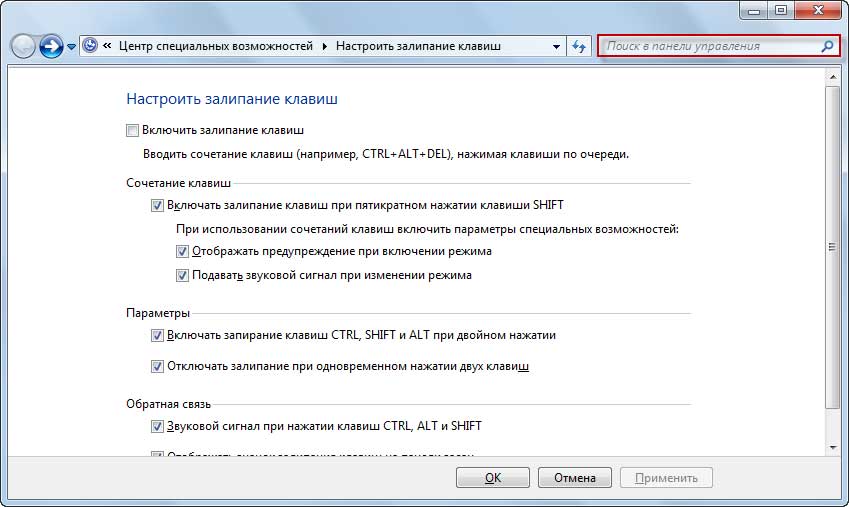
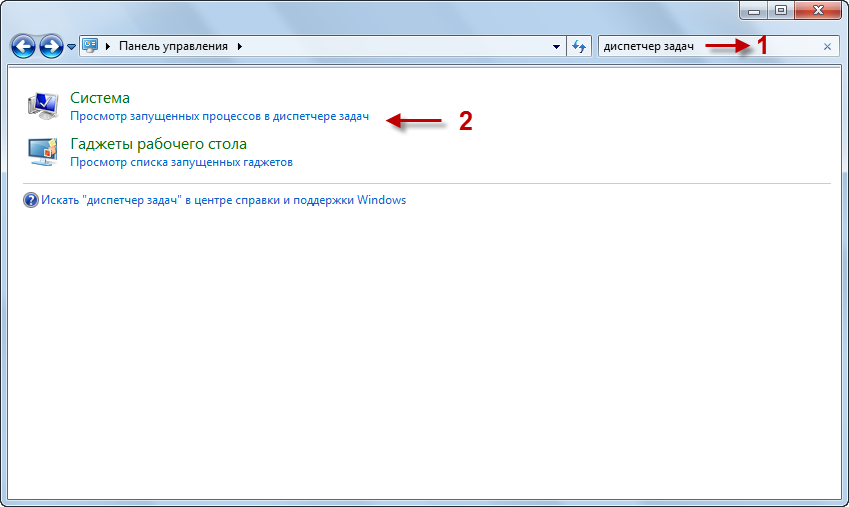
4. Nyní stačí vybrat položku „Ochrana systému“.

5. Nakonec proveďte obnovu pomocí dříve vytvořeného kontrolní body, můžete se o nástroji Obnovení systému dozvědět více v článku „Jak obnovit počítač v případě selhání“.
Pro dodatečné informace Doporučuji, abyste se seznámili s následujícími články:
Často se stává, že ovladače grafické karty přestanou správně fungovat a v důsledku toho již monitor není schopen zobrazit nastavené rozlišení obrazovky. Zde je více další důvod, což bude určitě potřeba zkontrolovat.
Stejně jako všechno ostatní v našem světě, ani výpočetní technika netrvá věčně. Někdy v práci osobní počítače dochází k haváriím. Někdy vedou k úplné nezpůsobilosti zařízení. Jedním z nejčastějších problémů je černá obrazovka při zapnutí počítače. Co je příčinou tohoto problému a lze situaci napravit? Níže se pokusíme na to přijít.
Monitorujte problémy
Při spouštění počítače se může objevit černá obrazovka kvůli poruše monitoru. Svědčí o tom absence jakýchkoli nápisů na obrazovce a zvukové signály z reproduktorů PC. Obvykle k této poruše vede nadměrné používání monitoru. Abyste se před takovou nepříjemností ochránili, bude stačit opatrně manipulovat s displejem a nainstalovat přepěťovou ochranu.
Vadný kabel
Dalším důvodem, proč se počítač nezapne a obrazovka zůstává černá, je kabel, který napájí grafickou kartu. Při neopatrném zacházení, například při stírání prachu, může dojít k jeho poškození. Také, pokud je kabel vytlačen z konektorů, je často stlačen nábytkem. K vyřešení problému stačí pevně upevnit kabel do zásuvky. Pokud je kabel poškozen, pak se neobejdete bez nákupu nového dílu.
Tip: Problémy s kabelem nikdy nevzniknou při pečlivém čištění a ochraně před domácími mazlíčky.
Porucha nebo nesprávné připojení grafické karty
Tento problém se určuje velmi jednoduše - po zapnutí monitoru se okamžitě objeví černá obrazovka a restart nepomůže. Objevuje se v důsledku dlouhodobého provozu grafické karty a nadměrného zahřívání systémové jednotky. Pro preventivní údržbu se doporučuje nainstalovat další chladič, který bude fungovat pro chlazení tohoto zařízení. Pokud se grafická karta porouchá, je lepší nepokoušet se problém vyřešit sami, ale důvěřovat specialistovi.
Rozbitý procesor nebo RAM
Když zapnu počítač, objeví se černá obrazovka s nápisy, nebo PC vydává přerušované pípání. Příčiny poruchy mohou být velmi rozmanité – od absence výkonového filtru až po oxidaci kontaktů a mechanické poškození. Preventivními opatřeními v tomto případě bude instalace UPS a výše zmíněné přepěťové ochrany. Tato zařízení ochrání váš počítač před přehřátím a přepětím.
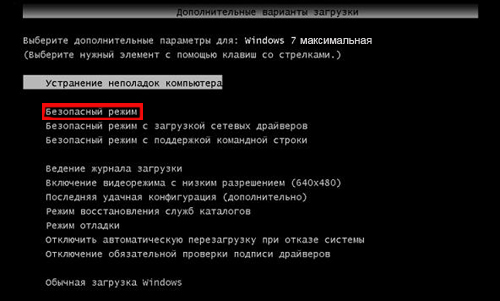



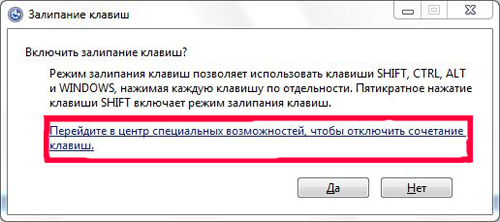
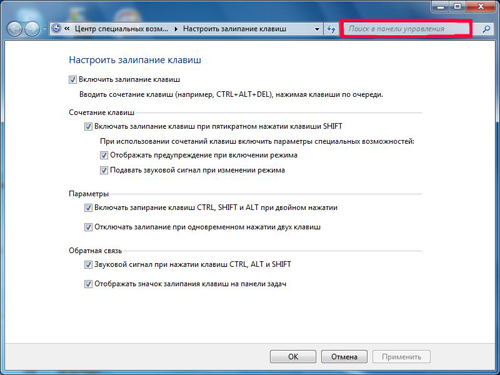
 Odnoklassniki: Registrace a vytvoření profilu
Odnoklassniki: Registrace a vytvoření profilu E je. E (funkce E). Výrazy z hlediska goniometrických funkcí
E je. E (funkce E). Výrazy z hlediska goniometrických funkcí Sociální sítě Ruska Nyní v sociálních sítích
Sociální sítě Ruska Nyní v sociálních sítích